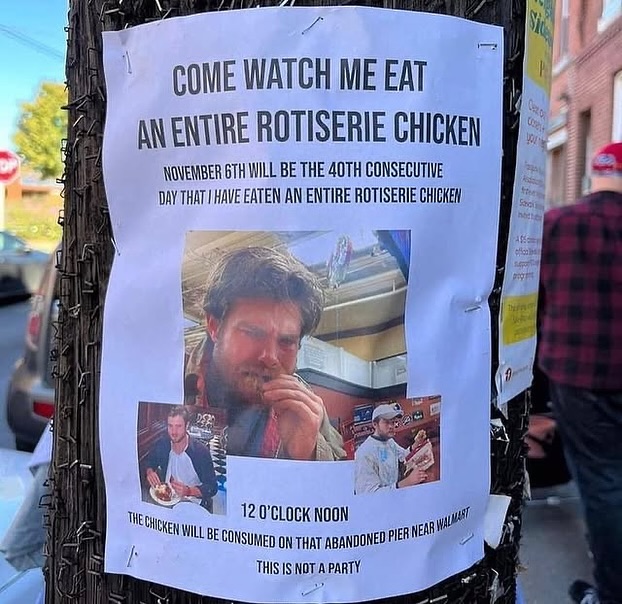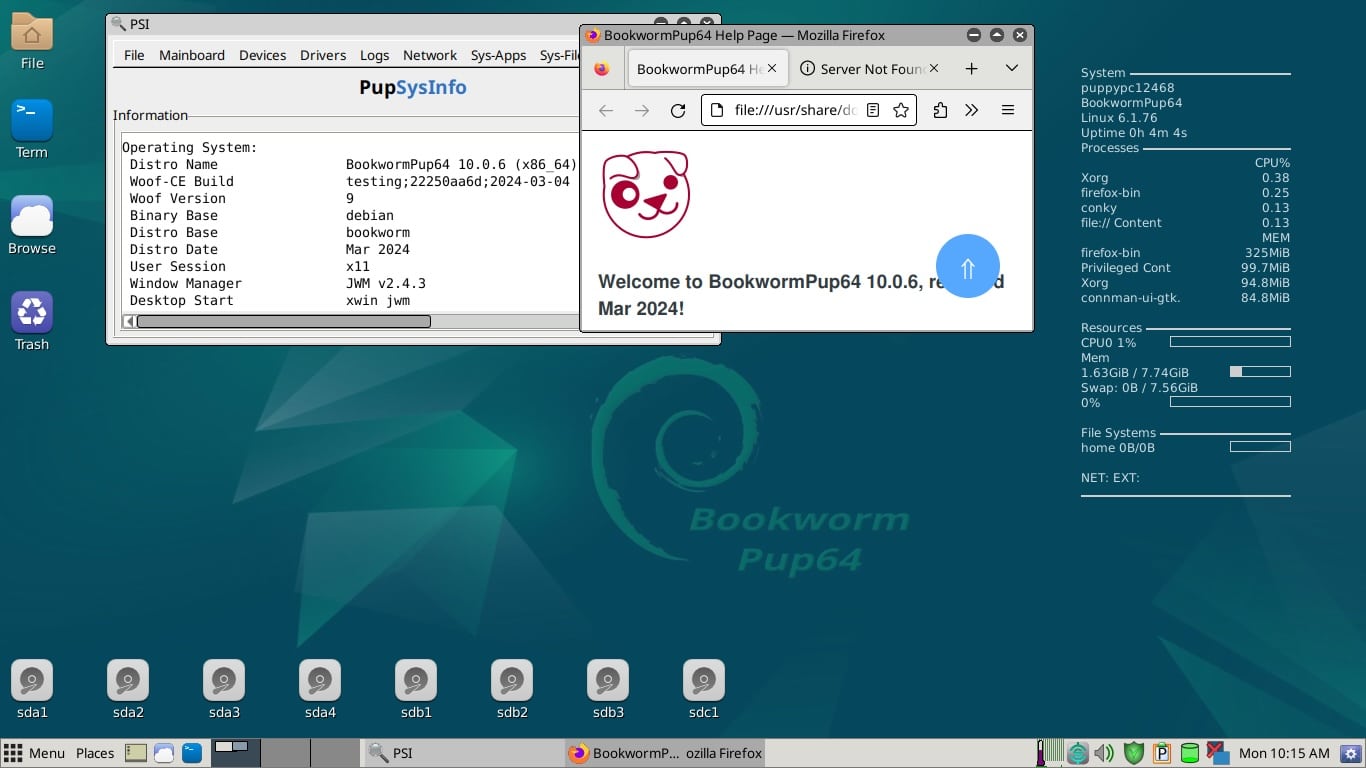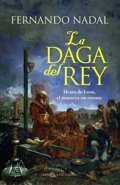Cuando mi PC con Windows comienza a ir lento esto es lo primero que hago para arreglarlo
Todo queremos tener el máximo rendimiento posible en el PC, y yo me incluyo en ello. Ya sea para que el navegador no se quede colgado cuando estamos trabajando o para que tengamos el máximo rendimiento mientras estamos jugando. En este artículo te cuento las tareas que hago yo cuando tengo que aumentar el rendimiento de mi ordenador. Precisamente cada cierto tiempo es normal notar como mi ordenador comienza a perder rendimiento. Esto es un claro llamamiento para que comience a hacer el mantenimiento que está pidiendo. Dejar limpio el escritorio del PC En el momento que detecto que el ordenado va un poco lento, o incluso que tarda mucho más tiempo en hacer la primera carga, es importante revisar el escritorio. Algo que para muchos es un contenedor donde acaba toda la “basura” y de la que nos olvidamos. Es fundamental mantenerlo completamente limpio para que el PC no esté cargando todo el rato esos elementos. Hacer una búsqueda de malware en el PC Tener un malware en el PC no le gusta a nadie por la posible filtración de datos que está haciendo, pero también tiene un relevante impacto en el rendimiento del ordenador. Es por ello que siempre es recomendable analizar a través de la herramienta Seguridad si hay algún tipo de malware en el ordenador. También se puede optar por software externos, elegidos entre los mejores antivirus que hay ahora en el mercado. Aunque personalmente Defender me tiene encantado. Hacer una limpieza de aplicaciones que no se usen Al igual que ocurre con el escritorio, el disco duro también puede actuar como un gran contenedor de programas que has instalado en alguna ocasión, pero que has dejado de usar. Es por ello que siempre que aparece un mal rendimiento, miro el disco duro y elimino todas las aplicaciones que he dejado de usar y que en algún momento he instalado. Para ello acceso a Configuración de Windows y aquí pulso en Aplicaciones. En el listado dentro de Aplicaciones instaladas voy a poder analizar y eliminar todas las aplicaciones que no utilizo en el día a día. Controlar las aplicaciones que se ejecutan al inicio Otra de las tareas que hay que hacer cada cierto tiempo, y sobre todo si instalamos muchas aplicaciones nuevas, es ver que se ejecuta al momento de ejecutar el sistema operativo. Para poder consultarlas, simplemente se tiene que pulsar en el botón secundario sobre la barra de herramientas inferior y pulsar en Administrador de tareas. Una vez aquí vas a poder irte a la parte izquierda y pulsar en Aplicaciones de arranque con un icono del clásico velocímetro que tenemos en el coche. Aquí tendrás todas las aplicaciones que tienes instaladas, y en la antepenúltima columna vas a ver si está habilitado o no. Lo recomendable es deshabilitar todas las aplicaciones para que no se ejecuten en este inicio y no estén en un segundo plano mientas usamos el PC. Rastrear los procesos que provocan la ralentización Hay una gran cantidad de información a nuestro alcance en nuestro PC. Una vez que ya estamos dentro en el Administrador de tareas, vamos a poder ver como hay algunos procesos que van cogiendo más recursos del ordenador y que no somos conscientes de ello. Es por ello que siempre que noto la ralentización veo estos procesos y determino si alguno está cogiendo más recursos de lo que marca la lógica. En el momento que detecto alguno de estos procesos que consume más de lo debido lo detengo automáticamente y analizo si viene de una aplicación que debo eliminar o al menos desactivar que funcione en un segundo plano desde el momento que inicio el PC. La limpieza de la torre debe ser periódica Este es uno de los aspectos que más miedo me dan a la hora de hacer un mantenimiento del PC fuera del software. Es un hecho que la torre del PC va a poder coger polvo, pero siempre he tenido en mi cabeza "si algo funciona no lo toques". Esto radica en que siempre que he tenido que mover la torre, ya sea para una mudanza o para limpiar, al encenderlo de nuevo me ha dado un fallo. Un fallo que casi siempre se soluciona “solo” tras estar dándole vueltas a este asunto. Pero cuando el rendimiento es muy malo, claramente se va a tener que hacer una limpieza del PC. Sobre todo cuando el procesador o la gráfica comienza a calentarse, y que indica que los ventiladores tienen problemas para girar bien. Algo que se soluciona fácil con aire comprimido y una brocha por todo el ordenador. Imágenes | Sean Do En Genbeta | 7 ajustes para jugar al máximo rendimiento en tu PC con Windows 10 y 11 - La noticia Cuando mi PC con Windows comienza a ir lento esto es lo primero que hago para arreglarlo fue publicada originalmente en Genbeta por José Alberto Lizana .


Todo queremos tener el máximo rendimiento posible en el PC, y yo me incluyo en ello. Ya sea para que el navegador no se quede colgado cuando estamos trabajando o para que tengamos el máximo rendimiento mientras estamos jugando. En este artículo te cuento las tareas que hago yo cuando tengo que aumentar el rendimiento de mi ordenador.
Precisamente cada cierto tiempo es normal notar como mi ordenador comienza a perder rendimiento. Esto es un claro llamamiento para que comience a hacer el mantenimiento que está pidiendo.
Dejar limpio el escritorio del PC
En el momento que detecto que el ordenado va un poco lento, o incluso que tarda mucho más tiempo en hacer la primera carga, es importante revisar el escritorio. Algo que para muchos es un contenedor donde acaba toda la “basura” y de la que nos olvidamos. Es fundamental mantenerlo completamente limpio para que el PC no esté cargando todo el rato esos elementos.
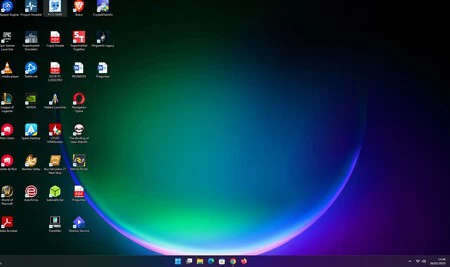
Hacer una búsqueda de malware en el PC
Tener un malware en el PC no le gusta a nadie por la posible filtración de datos que está haciendo, pero también tiene un relevante impacto en el rendimiento del ordenador. Es por ello que siempre es recomendable analizar a través de la herramienta Seguridad si hay algún tipo de malware en el ordenador. También se puede optar por software externos, elegidos entre los mejores antivirus que hay ahora en el mercado. Aunque personalmente Defender me tiene encantado.
Hacer una limpieza de aplicaciones que no se usen
Al igual que ocurre con el escritorio, el disco duro también puede actuar como un gran contenedor de programas que has instalado en alguna ocasión, pero que has dejado de usar. Es por ello que siempre que aparece un mal rendimiento, miro el disco duro y elimino todas las aplicaciones que he dejado de usar y que en algún momento he instalado.
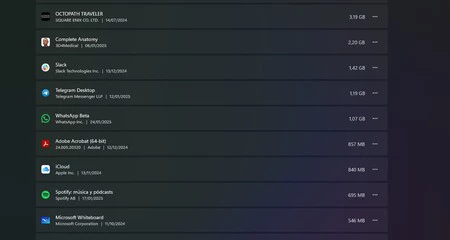
Para ello acceso a Configuración de Windows y aquí pulso en Aplicaciones. En el listado dentro de Aplicaciones instaladas voy a poder analizar y eliminar todas las aplicaciones que no utilizo en el día a día.
Controlar las aplicaciones que se ejecutan al inicio
Otra de las tareas que hay que hacer cada cierto tiempo, y sobre todo si instalamos muchas aplicaciones nuevas, es ver que se ejecuta al momento de ejecutar el sistema operativo. Para poder consultarlas, simplemente se tiene que pulsar en el botón secundario sobre la barra de herramientas inferior y pulsar en Administrador de tareas.
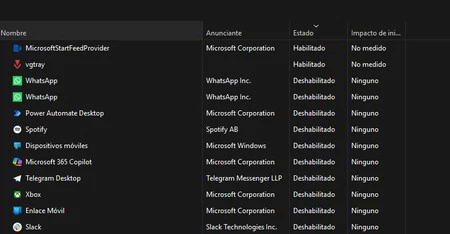
Una vez aquí vas a poder irte a la parte izquierda y pulsar en Aplicaciones de arranque con un icono del clásico velocímetro que tenemos en el coche. Aquí tendrás todas las aplicaciones que tienes instaladas, y en la antepenúltima columna vas a ver si está habilitado o no. Lo recomendable es deshabilitar todas las aplicaciones para que no se ejecuten en este inicio y no estén en un segundo plano mientas usamos el PC.
Rastrear los procesos que provocan la ralentización
Hay una gran cantidad de información a nuestro alcance en nuestro PC. Una vez que ya estamos dentro en el Administrador de tareas, vamos a poder ver como hay algunos procesos que van cogiendo más recursos del ordenador y que no somos conscientes de ello. Es por ello que siempre que noto la ralentización veo estos procesos y determino si alguno está cogiendo más recursos de lo que marca la lógica.
En el momento que detecto alguno de estos procesos que consume más de lo debido lo detengo automáticamente y analizo si viene de una aplicación que debo eliminar o al menos desactivar que funcione en un segundo plano desde el momento que inicio el PC.
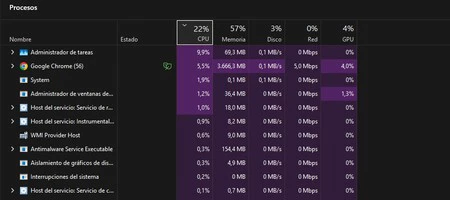
La limpieza de la torre debe ser periódica
Este es uno de los aspectos que más miedo me dan a la hora de hacer un mantenimiento del PC fuera del software. Es un hecho que la torre del PC va a poder coger polvo, pero siempre he tenido en mi cabeza "si algo funciona no lo toques". Esto radica en que siempre que he tenido que mover la torre, ya sea para una mudanza o para limpiar, al encenderlo de nuevo me ha dado un fallo. Un fallo que casi siempre se soluciona “solo” tras estar dándole vueltas a este asunto.
Pero cuando el rendimiento es muy malo, claramente se va a tener que hacer una limpieza del PC. Sobre todo cuando el procesador o la gráfica comienza a calentarse, y que indica que los ventiladores tienen problemas para girar bien. Algo que se soluciona fácil con aire comprimido y una brocha por todo el ordenador.
Imágenes | Sean Do
En Genbeta | 7 ajustes para jugar al máximo rendimiento en tu PC con Windows 10 y 11
-
La noticia
Cuando mi PC con Windows comienza a ir lento esto es lo primero que hago para arreglarlo
fue publicada originalmente en
Genbeta
por
José Alberto Lizana
.

_general.jpg?v=63903558199)